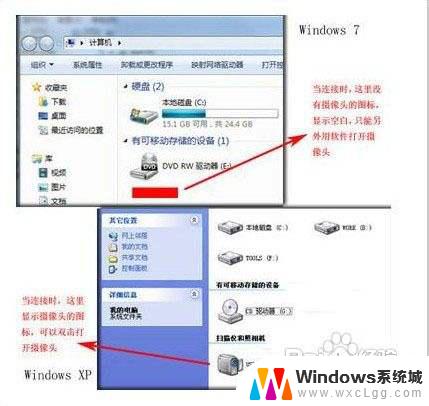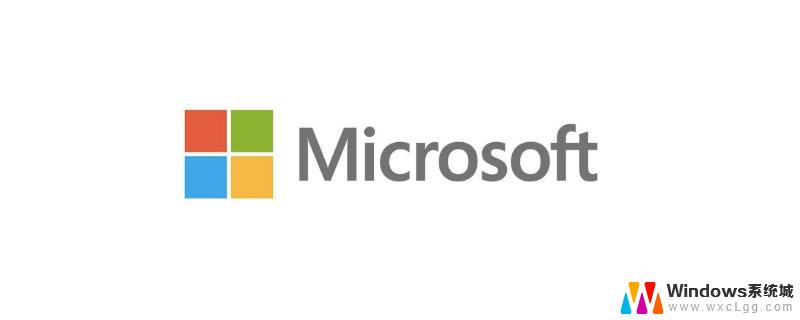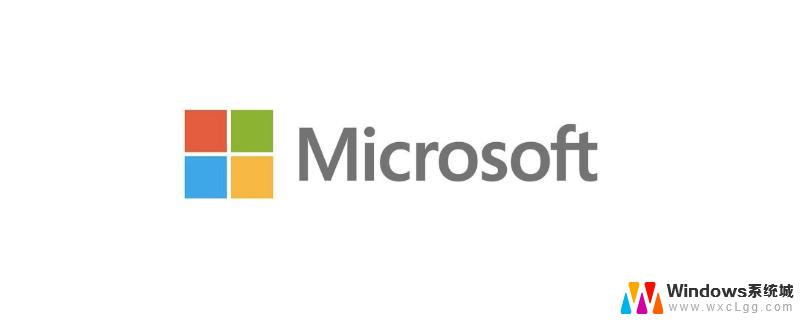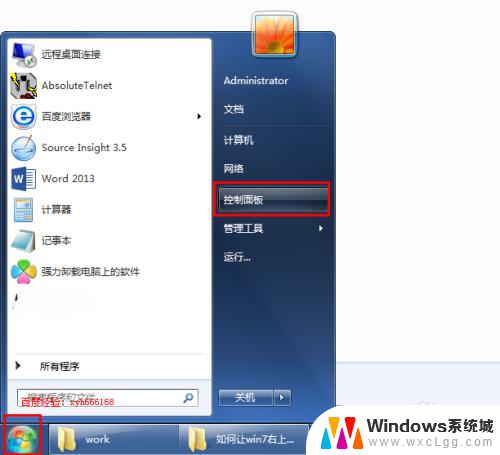windows7相机在哪里找 win7如何打开摄像头
windows7相机在哪里找,Windows 7是微软推出的一款操作系统,广泛应用于个人电脑和笔记本电脑,在使用Windows 7系统的过程中,我们经常会需要使用摄像头进行视频通话、拍摄照片等操作。有些用户可能对于在Windows 7系统中找到相机的位置以及如何打开摄像头感到困惑。在接下来的文章中,我将为大家介绍Windows 7系统中相机的位置以及打开摄像头的方法,希望能够帮助大家更好地使用Windows 7系统中的摄像头功能。
具体方法:
1.首先打开电脑,摄像头在设备管理器中可以找到,点击win7左下角的开始程序按钮,在输入栏输入设备管理器。
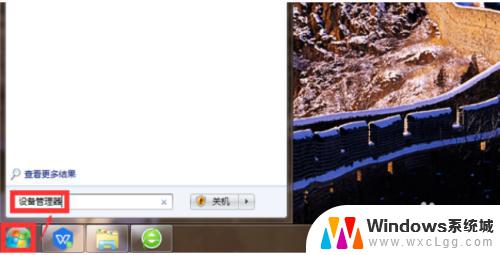
2.搜索出设备管理器之后,然后我们点击启动设备管理器。
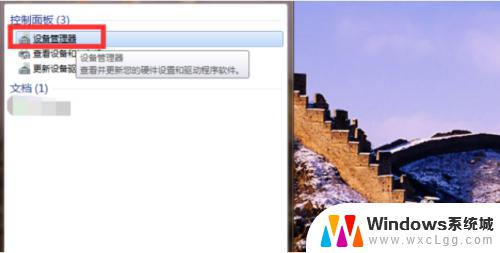
3.再然后我们在设备管理器页面,有一个图像设备,这就是摄像头了。
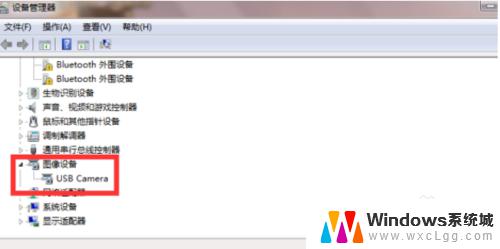
4.最后是打开摄像头,点击进入我的电脑。查看是否有摄像头图标的程序,有的话直接双击打开就可以了,如果没有就安装摄像头的驱动,安装好了就可以看到有摄像头图标的程序了,双击打开就可以了。
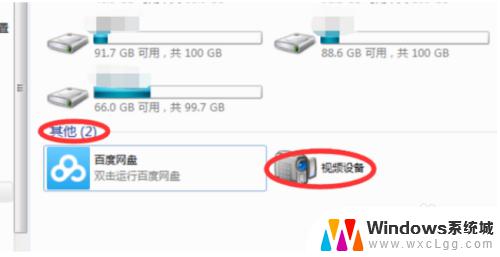
以上就是Windows 7相机的查找方法,有需要的用户可以按照这些步骤进行操作,希望这些信息能够对大家有所帮助。